在電腦上進行前端開發時,瀏覽器會提供方便的開發者工具,讓我們可以檢視錯誤訊息、儲存區內容、逐步執行 JS 等等,但如果要用行動裝置測試網頁,該如何開啟強大的開發者工具呢? 畢竟小小的螢幕,總不可能開在手機裡吧! 這邊分享 iOS Device 的情況下,可以和 Mac 電腦連線,使用 Mac Safari 的開發者工具來遠端遙控 iOS Safari 的網頁,讓你用 iOS 測試網頁更方便。
提到行動裝置的前端測試,除了實機測試外,也可以選擇用瀏覽器提供的 Device Toolbar 測試,但通常只能模擬螢幕解析度和 User-Agent,如果希望測試語法相容性之類的項目,則必須要用模擬器或實機測試,千萬別以為行動裝置測試不重要,事實上很多你以為理所當然的 HTML5、CSS3 語法,在行動裝置上或不支援或行為不同,甚至文件上寫 iOS Safari 有支援不一定真的有支援,所以建議還是自己測試一次比較安心。
要讓 iOS Safari 和 Mac Safari 連結起來,首先當然是傳輸線,此外需要將 iOS Safari 的網頁檢閱器開啟。 在 iOS 的設定 => Safari => 進階裡面啟動「網頁檢閱器」
啟動後,在 iOS Safari 裡面把你要測試的網頁開啟,接著我們需要開啟 Mac Safari 的開發者功能,和 Chrome、Firefox 不同,Mac Safari 的開發者功能預設是隱藏的,需要到偏好設定 => 進階 裡面開啟。
勾選「開發」選單後,Mac Safari 的選單列就會出現「開發」囉,點擊「開發」會看到你的 iOS Device 名稱以及所開啟的網頁顯示在裡面,選擇要測試的網頁,就會出現開發者工具囉!
這個 Mac Safari 的開發者工具其實是遠端遙控 iOS 的,所以可以直接在電腦上檢視 iOS 網頁的運作狀況,如果要看錯誤訊息也可以直接輸出。
如果沒有如預期的出現網址供點擊,可以檢查以下項目:
- 手機和電腦是否有連接再一起?
- 手機螢幕是否解鎖?
- iOS Safari 是否開啟著?
- 這個功能限定 iOS Safari 使用(但其實 iOS Chrome 的 JS 核心跟 Safari 相同,所以只要測試 Safari 即可)

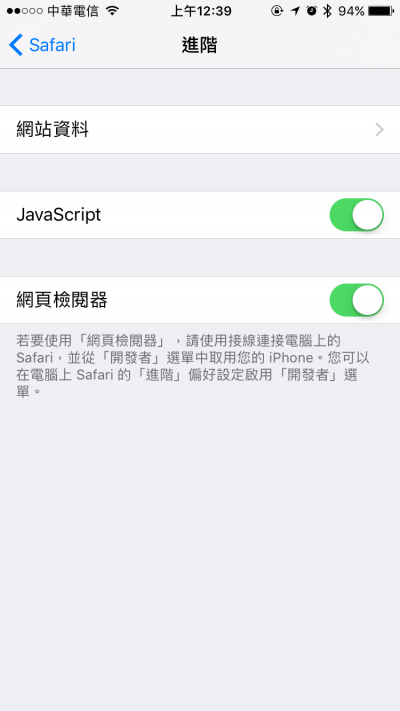

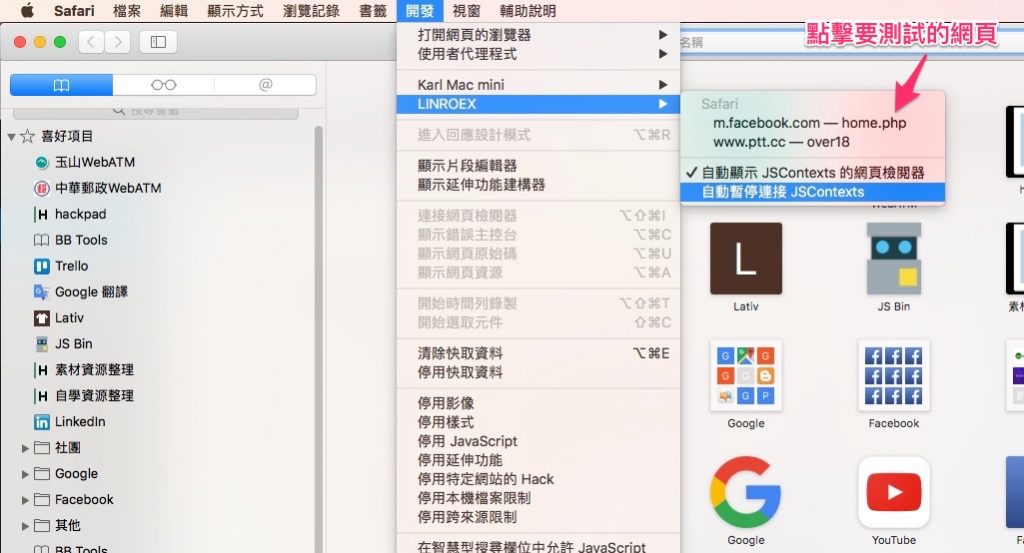
在〈How to Use Web Inspector on iOS Safari〉中有 1 則留言